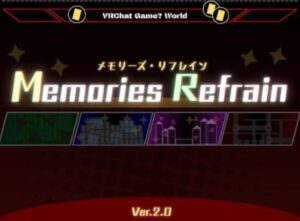スマホで簡単に動画編集ができるアプリ「capcut」
動画編集をしていると「この部分だけにモザイク追加したいな」ってこともありますよね・
- 人物の顔だったり
- 車のナンバーだったり
絵文字でモザイク代わりにしている人もいますが、TVのニュースで見るようなモザイクをかけたい時もあります。


そこで今回はcapcutを使ったモザイクの追加方法について紹介していきたいと思います!
目次だよ
CapCutを使った動画にモザイクを追加する方法
モザイクを追加する手順はこんな感じ
- Capcutに動画を入れる
- はめ込み合成で同じ動画を入れる
- エフェクト➡︎モザイクを追加
- はめ込み合成でモザイクにマスクを追加
- モザイクのサイズを合わせる
全体の流れはこんな感じです。
それでは実際の画面とともに詳しく紹介していきますので、一緒にやってみてくださいね!
実際にモザイクを入れてみよう!

それでは早速、capcutを使って動画にモザイクを追加していきます。
まずはcapcutアプリを開いて、モザイクを追加したい動画をプロジェクトに追加してくださいね。
今回は例として、こちらのウサギさんの顔にモザイクをかけていきます。
はめ込み合成で同じ動画素材を追加する

動画の特定部分にモザイクをかけるには、同じ動画素材を使うことになります。
赤枠部分の「はめ込み合成」をタップして、同じ動画素材を追加します。

はめ込み合成で動画を追加すると、サイズが若干小さくなって追加されているので指で広げてサイズを同じ大きさに調整します。
また、動画素材を置いてあるタイムラインもズレて追加されています。
同じ位置に合わせてくださいね。
これで動画にモザイクをかける前準備が完了しましたので、ここから動画にモザイクを実際に追加していきます!
エフェクトから動画にモザイクを追加していく

動画を選択したまま赤枠部分「エフェクト」をタップします。

エフェクトの中から「基礎」をタップし、「モザイク」をタップします。
これで動画素材全体にモザイクがかけられたと思います。

上の画像のようにモザイクがかけられていればOK
この時点で動画にモザイクをかけられていない人は、オブジェクトからモザイクをかける動画素材を変更していきます。
オブジェクト➡︎はめ込み合成をタップする

モザイクの部分が「メイン動画」と書かれているので、モザイクを適用するのをはめ込み合成に変更していきます。
まずはモザイクをタイムラインに追加できたら、モザイクをタップしてから赤枠部分「オブジェクト」をタップします。

メイン動画にするのかはめ込み合成にするのか選択画面になるので「はめ込み合成」をタップします。
これで動画にモザイクが追加されたはずです。
はめ込み合成した動画にマスクを追加する

はめ込み合成した動画に「マスク」をタップしモザイクを特定の部分だけに調節していきます。
ここで注意することは、メインの動画素材ではなく、はめ込み合成した動画にモザイクをかけておくことです。

マスクをタップしたら「サークル」を選択しタップ。
すると円形のモザイクが画面に追加されます。
モザイクの形を長方形やハートにもできるので、お好きな形を選んでくださいね。
モザイクを追加したいサイズに調整する

モザイクのサイズは円形部分を指で広げたり縮めたりすることでサイズを調節できます。
またタップしたまま移動でモザイクの場所を移動することもできます。
これで好きな位置にサイズ調整をしたモザイクを追加できるようになったと思います。
ぜひCapCutで動画編集をする際に使ってみてくださいね!


キーフレームを追加してモザイクを追従移動させる!
ここからは動くものにモザイクを追従移動させてかける方法を紹介していきます!
細かな設定が必要になりますが、やることはシンプルなので参考にしてみてください^^
モザイクを追加した動画の最初にキーフレームを追加する

モザイクを動画上で追従するためには、キーフレームを追加することで解決します。
上の画像のように動画の最初の位置で、赤枠部分「ダイヤのマーク」をタップします。
するとタイムラインの動画素材上に赤い矢印のようなキーフレームマークが追加されます。
動画に合わせてモザイクを追従するためには、モザイクをかけたい場所にキーフレームを追加していくことでモザイクが移動しているようにかけることができます。

Capcutでも動画にモザイクを追加することができる
今回はCapcutを使って動画にモザイクを追加する方法について紹介させていただきました!
Capcutでは動画の特定部分にモザイクを追加するというよりは、2枚の動画を重ねて手前の動画をモザイクに変更する。そのモザイクになった動画をマスクでサイズ調整して、あたかも特定部分にモザイクを追加したように見せかけているというのがCapcutの仕様のようでした。
他の動画編集ソフトなんかと比べると面倒なことをしているように感じますが、無料のスマホアプリでここまでできるのは凄いですよ。
ぜひ動画編集の際に使ってみてくださいねー^^
fa-check-square-o合わせてよく読まれる記事はこちらもどうぞ!
fa-hand-o-right【capcut講座】動画に文字を入れる方法!アニメーション効果も追加できる!
fa-hand-o-right【PC版TikTokアカウント登録方法】スマホで見ていた動画をパソコンで!
fa-hand-o-rightBREMENの使い方は?YouTube動画をダウンロードして再生できるアプリ!
fa-hand-o-right【フェイク着信】スマホにダミー着信設定ができるアプリ!早く家に帰ろう!
fa-check-square-oスマホに入れておきたい便利なアプリの紹介もしています!
こちらの記事で紹介しているので、興味があればチェックしてみてください^^
fa-hand-o-right【厳選アプリ!】スマホを手に入れたらインストールしておきたいアプリ20選!!
fa-check-square-o管理人が遊んで面白いと感じたスマホアプリはこちらの記事で紹介しています!
fa-hand-o-right管理人オススメのスマホゲーム 集!やりたいゲームがきっと見つかる!!












-サムネイル-150x150.jpg)






![VRChatワールド紹介 [PvP] Just 1v1 サムネイル](https://neet-blog-happily.com/wp-content/uploads/2025/05/VRChatワールド紹介-[PvP]-Just-1v1-サムネイル-150x150.jpg)












-サムネイル-300x225.jpg)


-サムネイル-300x220.jpg)
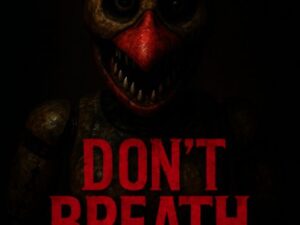




-サムネイル-300x217.jpg)